無論是在全新的PC或全新安裝的Windows 11,理論上都不可能在不使用微軟帳號登入的情況下設定微軟的作業系統。僅在理論上,因為實際上,有一個非常簡單的技巧可以讓您擺脫這一義務。
當您首次啟動電腦時,該程序將直接在 Windows 11 設定助手中執行。操作完成後,您可以選擇使用本機帳戶設定您的電腦。在開始之前,請確保您的電腦已與 Internet 斷開連線。拔下乙太網路電纜,或暫時停用電腦的 Wi-Fi 連線(如果鍵盤上有 F(x) 選項鍵允許)。那麼具體做法如下。
1. 開始 Windows 11 安裝
啟動剛拆箱的計算機,您剛剛在該計算機上執行了 Windows 11 的全新安裝,或者只是將其重置為出廠設定。透過選擇您的區域和鍵盤佈局開始設定 Windows 11。
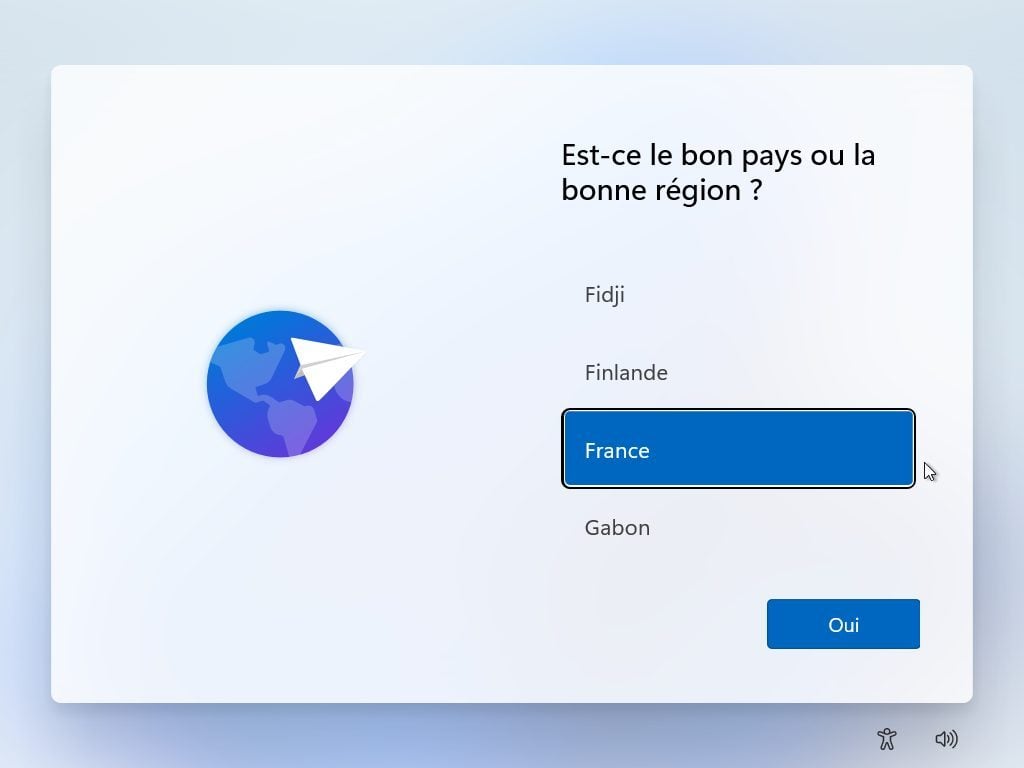
然後為您的電腦命名並選擇您想要如何使用設備。然後,您應該會看到要求您新增 Microsoft 帳戶的畫面。
2. 切換網路連接
如果您之前停用了電腦的網路連接,Windows 11 設定助理應顯示錯誤頁面並提示您返回以連接到 Internet。
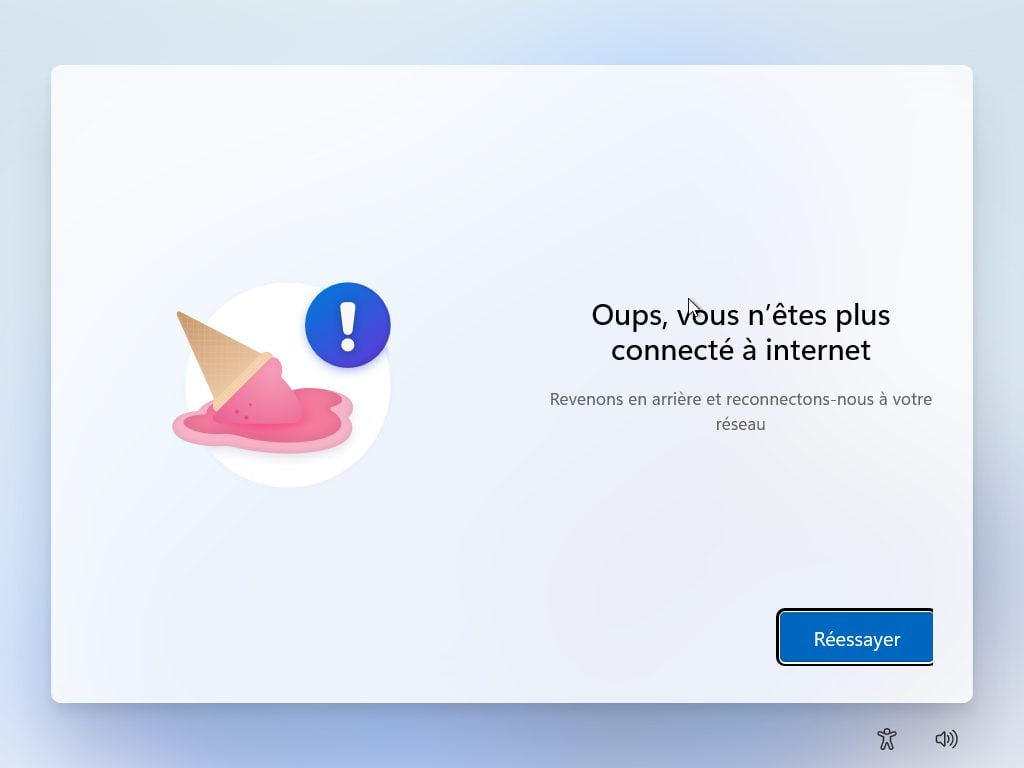
如果您沒有先關閉 Wi-Fi,它應該會提供連接到網路的功能。不要連接網路。無論哪種情況,請使用組合鍵5月+F10開啟命令提示字元視窗。
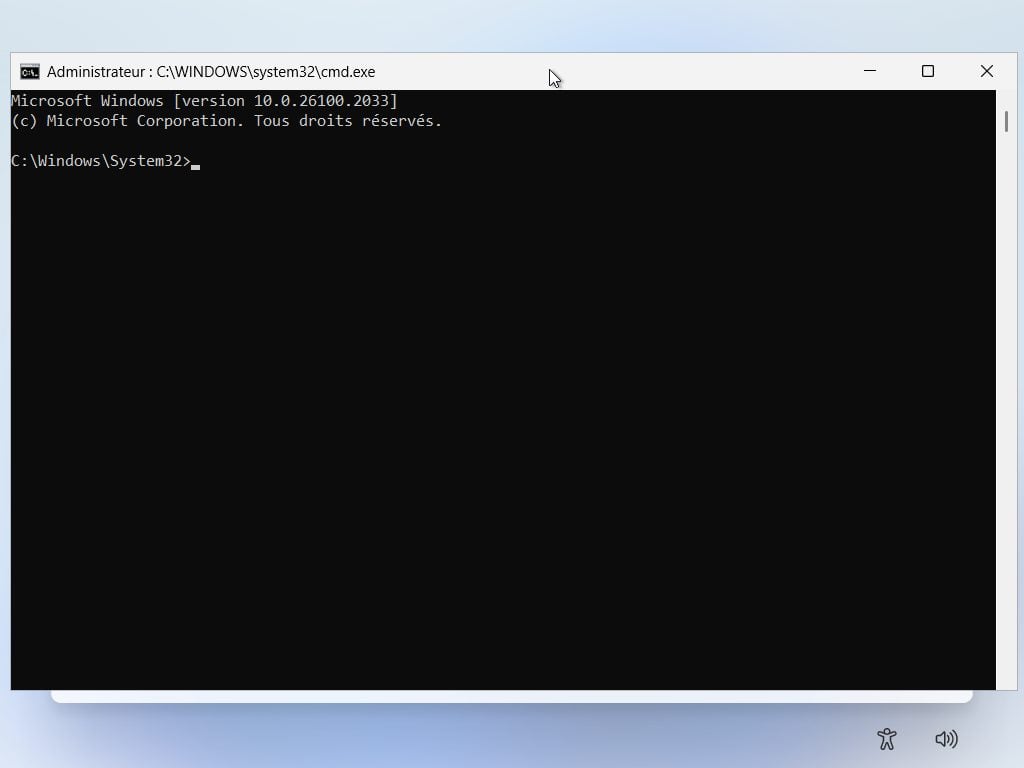
3. 輸入訂單
現在命令提示字元已在螢幕上打開,請輸入以下命令,然後按鍵盤上的 Enter 鍵進行驗證:OOBE\BYPASSNRO
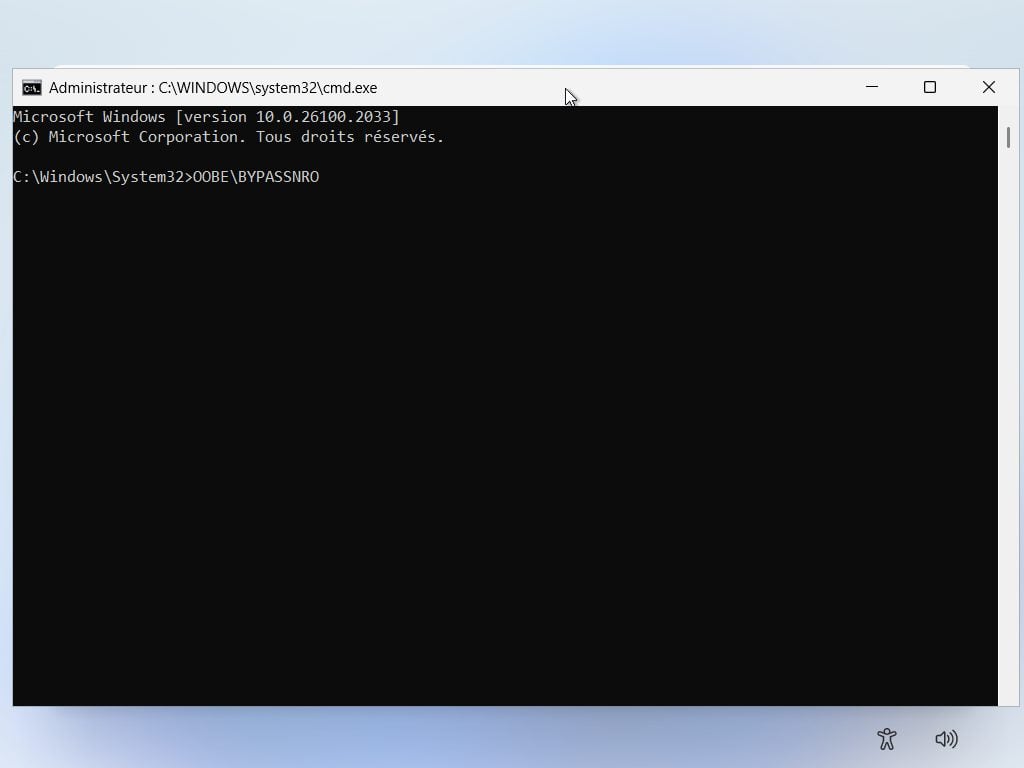
然後,您的電腦應該會自動重新啟動,然後再次顯示 Windows 設定精靈。
4. 建立您的本機帳戶
正確重新啟動後,您將回到相同的 Windows 設定畫面。請按照前面步驟中顯示的說明進行操作,直到連接到 Internet。然後應該為您提供一個新的選擇:我沒有網路。單擊它。
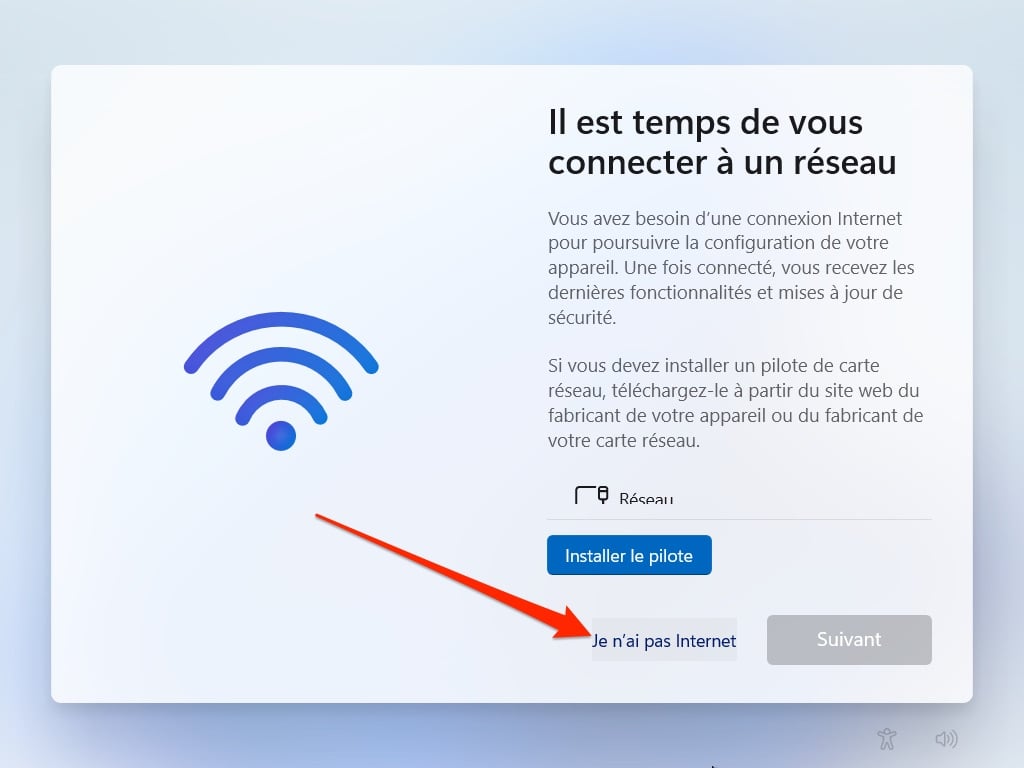
Windows 11 設定助手不會要求您使用 Microsoft 帳戶登入。相反,系統會提示您輸入要用於建立本機帳戶的名稱。
請按照所有說明並選擇您的首選項以完成 PC 上作業系統的設定。







